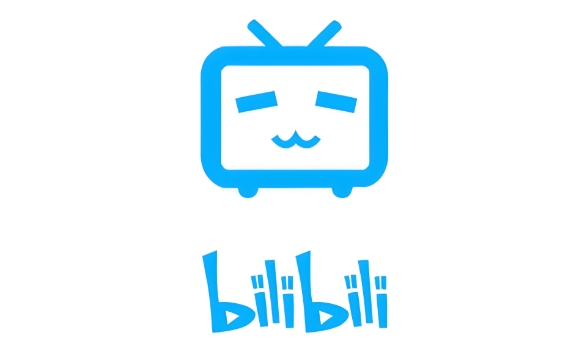修复:谷歌浏览器请求太多错误 429 [已解决]
大家好,今天本人给大家带来文章《修复:谷歌浏览器请求太多错误 429 [已解决]》,文中内容主要涉及到,如果你对文章方面的知识点感兴趣,那就请各位朋友继续看下去吧~希望能真正帮到你们,谢谢!
近期很多 Windows 用户反映,当他们尝试访问某个 URL 时,PC 上的 Google Chrome 浏览器显示错误 429。这是因为每次用户尝试在短时间内通过浏览器。
通常,此错误是由网站生成的,以避免通过向服务器发送过多请求而被机器人或黑客入侵病毒。
用户对在这个阶段可以做什么感到困惑,并因此感到失望。导致此错误的因素可能很多,我们在下面列出了其中一些因素。
- 缓存内存和其他站点数据未清除
- 从第三方来源安装的扩展
- 系统上的一些有害软件
- 病毒攻击
在研究了上面列出的因素之后,我们在这篇文章中收集了一些修复程序,这些修复程序可能会解决谷歌浏览器的错误代码 429 太多请求。
修复 1 – 清除 Cookie 和其他站点数据
有时,清除 google chrome 浏览器上的 cookie 和其他站点数据是解决此错误 429 请求过多的最佳解决方案,因为 cookie 和其他站点数据损坏可能会导致此类错误。
让我们看看如何在您的 Windows 11 系统上清除 Google Chrome 浏览器上的 cookie 和其他站点数据。
第 1 步:按键盘上的Windows键并输入google chrome。
第 2 步:从搜索结果中选择Google Chrome应用程序,如下所示。
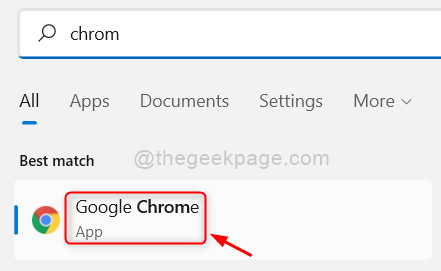
第三步:点击右上角的三个垂直点(显示更多选项),如下图所示。
第 4 步:从列表中转到“设置”选项。
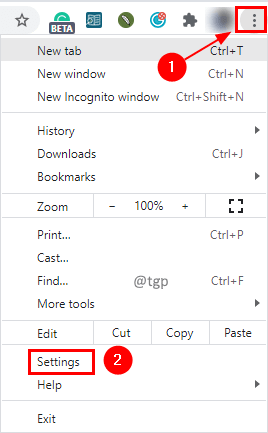
第 5 步:单击设置页面左侧的安全和隐私。
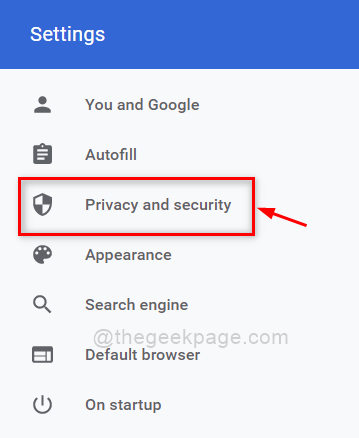
第 6 步:在右侧,单击清除浏览数据选项,如下所示。
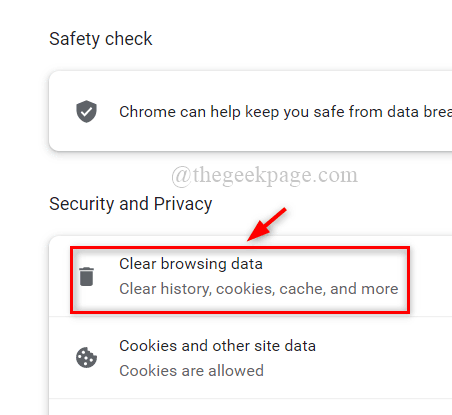
第 7 步:确保从时间范围的下拉列表中选择所有时间,然后选择Cookies and other site data & Cached images and files复选框,如图所示。
第 8 步:单击清除数据以清除 cookie 和其他站点数据以及缓存的图像和文件。
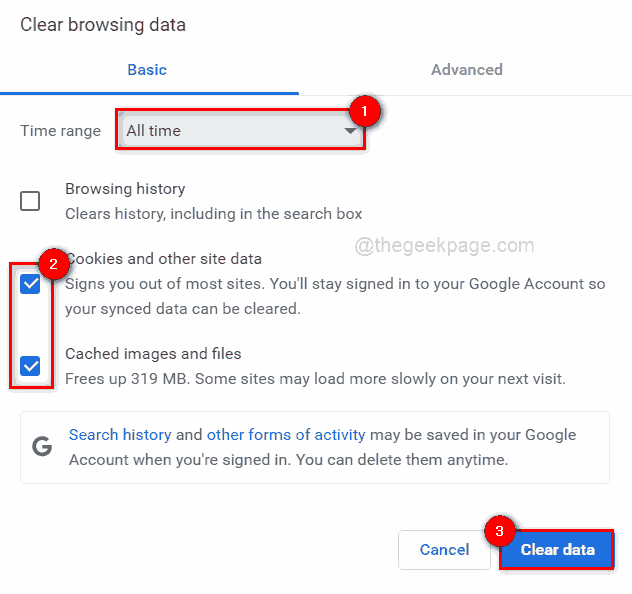
第9步:完成后,重新启动一次谷歌浏览器并检查问题是否得到解决。
修复 2 – 禁用 Google Chrome 上的扩展程序
安装在 Google Chrome 浏览器上的第三方来源的扩展程序可能会在浏览任何页面时产生一些问题。因此,建议用户禁用扩展并检查问题是否已解决。
请按照以下步骤关闭 Google Chrome 上的扩展程序。
第 1 步:在您的系统上打开Google Chrome浏览器。
第 2 步:打开一个新选项卡并在地址栏中输入chrome://extensions/ ,然后按Enter键。
第 3 步:打开扩展页面后,单击要禁用的所有扩展的切换按钮,如下所示。
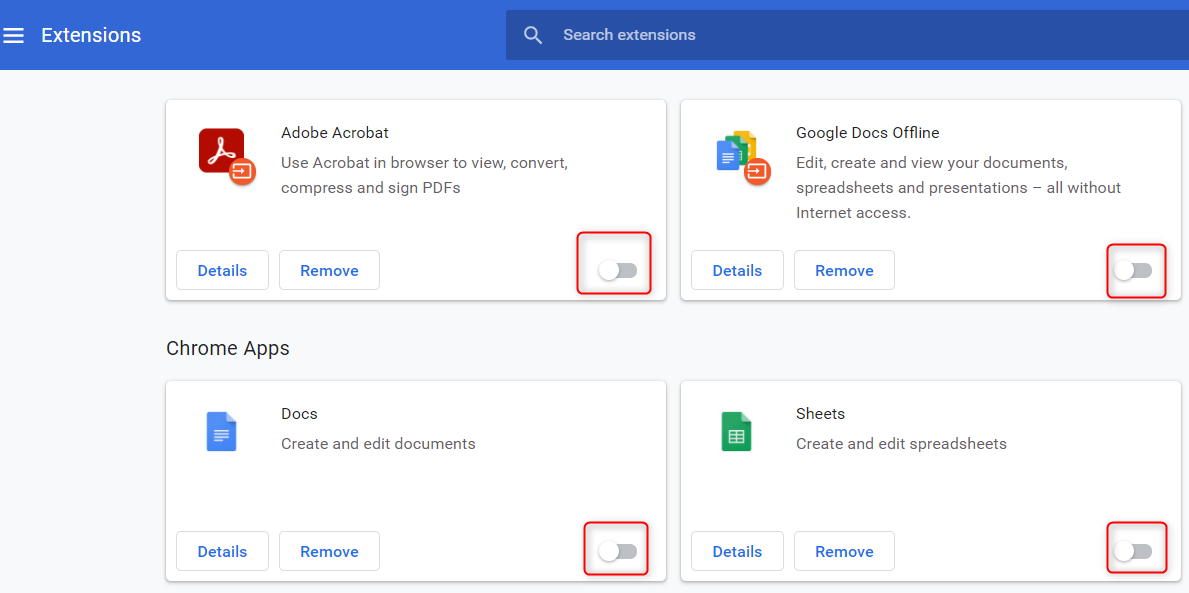
第4步:完成后,关闭扩展页面。
第 5 步:现在检查问题是否已解决。
就这样。
修复 3 – 清理计算机以查找有害软件
谷歌浏览器有一个内置功能,可以扫描计算机以查找系统上安装的任何可能导致此问题的有害软件。让我们看看如何通过以下一些简单的步骤在 google chrome 浏览器上执行清理计算机。
第 1 步:在 google chrome 浏览器中打开一个新标签页。
第 2 步:然后,在地址栏中输入chrome://settings并按Enter键打开“设置”页面。
第 3 步:单击“高级”选项将其展开在“设置”页面的左侧菜单中,如下所示。
第 4 步:然后从列表中选择重置和清理选项。
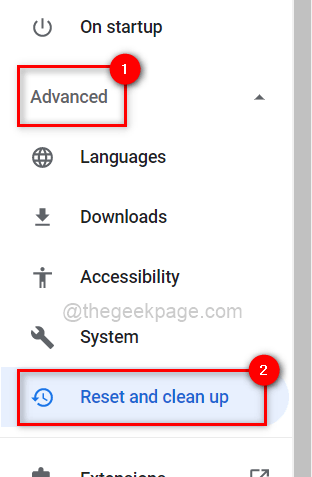
第 5 步:在右侧,单击清理计算机选项。
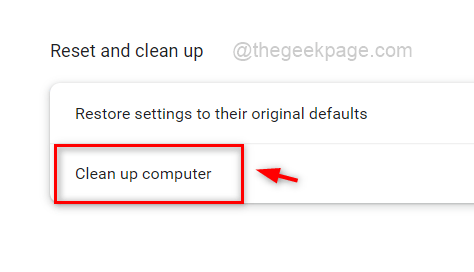
第 6 步:最后,单击“查找”按钮开始在系统上查找有害软件。
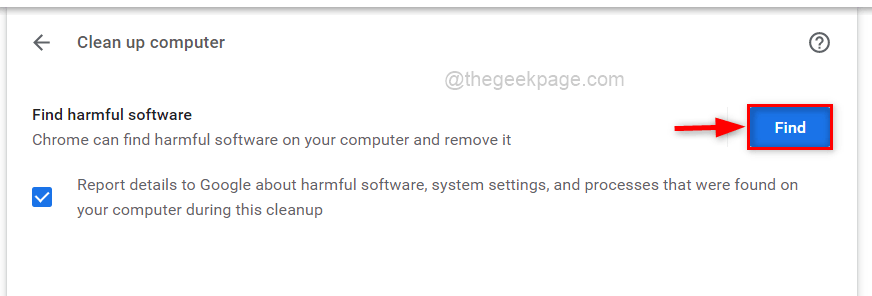
第7步:完成后,它将显示有害软件列表。否则会显示“未发现有害软件”。
第 8 步:关闭设置页面。
检查问题是否仍然存在。
修复 4 – 更新您的 IP 地址并刷新 DNS 缓存
通常,IP 地址会在用户在路由器中设置的时间段后更新,当它被更新时,用户会获得新的 IP 地址并且路由器会重新启动。因此,如果您在系统上遇到此类问题,最好的解决方案是更新一次 IP 地址,并且建议刷新存储您之前访问过的网站的所有 IP 地址信息的 DNS 缓存。
请按照以下步骤了解如何使用命令提示符更新 IP 地址并刷新 DNS 缓存。
步骤 1:按Windows + R键打开运行框。
第 2 步:在“运行”框中键入cmd ,然后同时按CTRL + SHIFT + ENTER键以管理员身份打开命令提示符应用程序。
第 3 步:通过单击是继续接受用户访问控制提示。
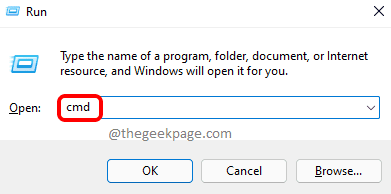
第4步:打开命令提示符后,如下图一一执行以下命令。
ipconfig /发布
ipconfig /更新
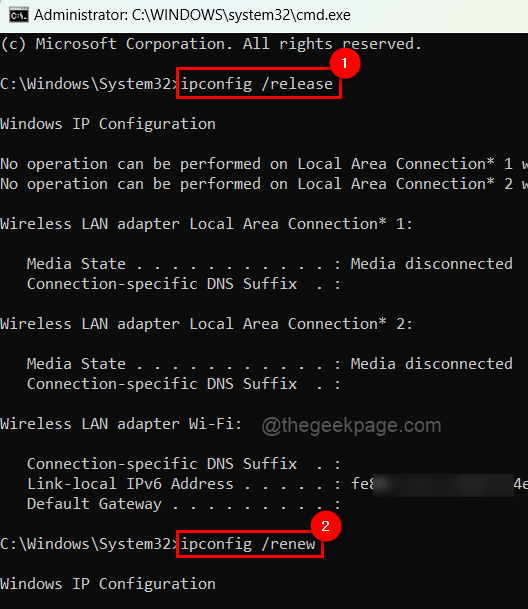
第5步:完成后,将以下命令复制并粘贴到命令提示符中,然后按Enter键执行。
ipconfig /flushdns
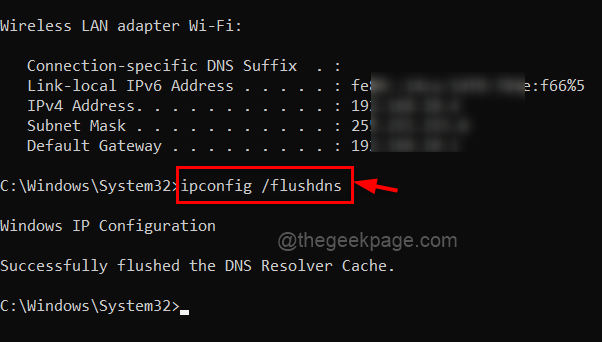
第6步:完成后,关闭命令提示符窗口。
现在检查问题是否得到解决。
今天关于《修复:谷歌浏览器请求太多错误 429 [已解决]》的内容就介绍到这里了,是不是学起来一目了然!想要了解更多关于软件,谷歌,谷歌浏览器,命令提示符,cookie的内容请关注golang学习网公众号!
![Windows 11 中的音频和视频不同步 [修复]](/uploads/20230426/16824828936448a6cddb6fb.png) Windows 11 中的音频和视频不同步 [修复]
Windows 11 中的音频和视频不同步 [修复]
- 上一篇
- Windows 11 中的音频和视频不同步 [修复]

- 下一篇
- 谷歌知识图谱十年发展史
-

- 文章 · 软件教程 | 1分钟前 | 核心功能 登录入口 手机QQ邮箱 移动版 w.mail.qq.com
- 手机QQ邮箱登录方法及使用教程
- 347浏览 收藏
-

- 文章 · 软件教程 | 1分钟前 | PowerPoint 模板 自定义 变体主题 演示文稿风格
- PowerPoint主题变体切换技巧
- 327浏览 收藏
-
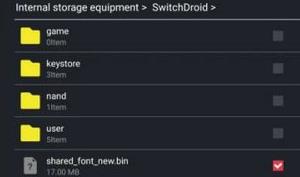
- 文章 · 软件教程 | 4分钟前 | 蛋蛋模拟器 添加游戏 Switch游戏 ROM文件 switchdroid
- 蛋蛋模拟器添加教程方法详解
- 157浏览 收藏
-
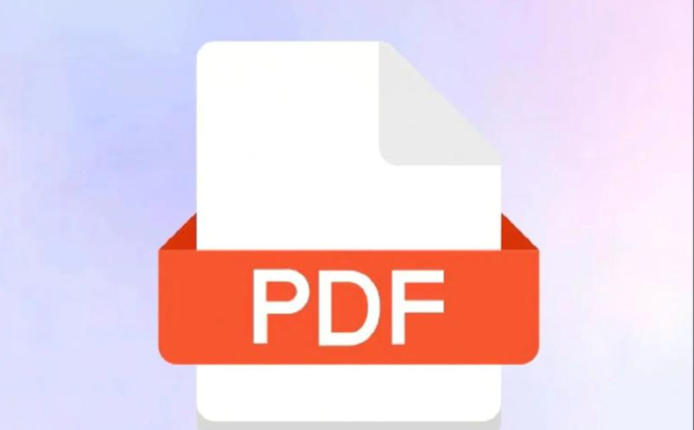
- 文章 · 软件教程 | 6分钟前 |
- PDF封面与目录制作方法详解
- 206浏览 收藏
-
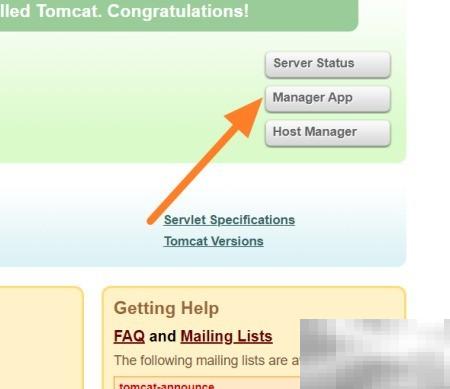
- 文章 · 软件教程 | 7分钟前 |
- Tomcat部署Java项目教程详解
- 430浏览 收藏
-
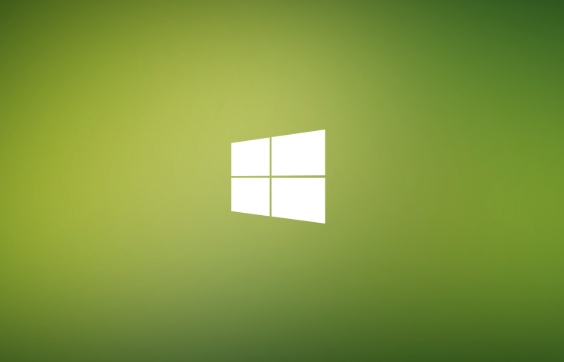
- 文章 · 软件教程 | 8分钟前 |
- Win11多桌面怎么设置与切换
- 488浏览 收藏
-
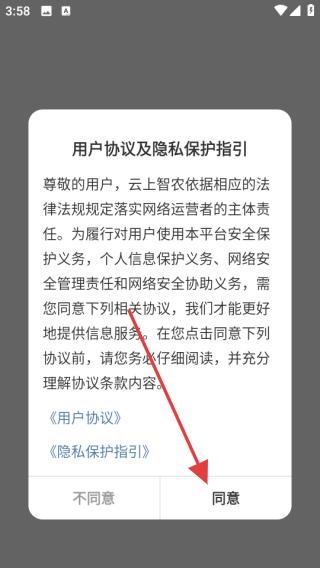
- 文章 · 软件教程 | 16分钟前 |
- 云上智农密码找回方法详解
- 483浏览 收藏
-

- 文章 · 软件教程 | 17分钟前 |
- 拼多多退款进度不显示怎么办
- 270浏览 收藏
-
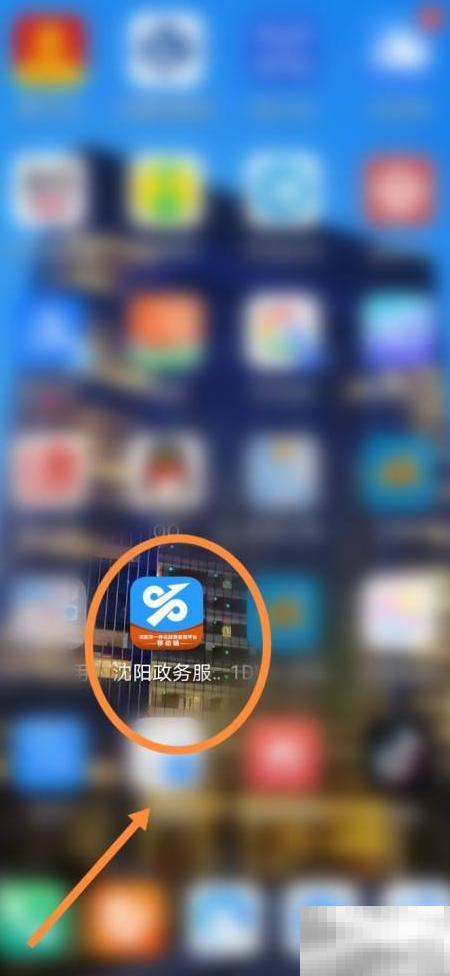
- 文章 · 软件教程 | 19分钟前 |
- 沈阳政务数据秘书查询方法详解
- 280浏览 收藏
-

- 前端进阶之JavaScript设计模式
- 设计模式是开发人员在软件开发过程中面临一般问题时的解决方案,代表了最佳的实践。本课程的主打内容包括JS常见设计模式以及具体应用场景,打造一站式知识长龙服务,适合有JS基础的同学学习。
- 543次学习
-

- GO语言核心编程课程
- 本课程采用真实案例,全面具体可落地,从理论到实践,一步一步将GO核心编程技术、编程思想、底层实现融会贯通,使学习者贴近时代脉搏,做IT互联网时代的弄潮儿。
- 516次学习
-

- 简单聊聊mysql8与网络通信
- 如有问题加微信:Le-studyg;在课程中,我们将首先介绍MySQL8的新特性,包括性能优化、安全增强、新数据类型等,帮助学生快速熟悉MySQL8的最新功能。接着,我们将深入解析MySQL的网络通信机制,包括协议、连接管理、数据传输等,让
- 500次学习
-

- JavaScript正则表达式基础与实战
- 在任何一门编程语言中,正则表达式,都是一项重要的知识,它提供了高效的字符串匹配与捕获机制,可以极大的简化程序设计。
- 487次学习
-

- 从零制作响应式网站—Grid布局
- 本系列教程将展示从零制作一个假想的网络科技公司官网,分为导航,轮播,关于我们,成功案例,服务流程,团队介绍,数据部分,公司动态,底部信息等内容区块。网站整体采用CSSGrid布局,支持响应式,有流畅过渡和展现动画。
- 485次学习
-

- ChatExcel酷表
- ChatExcel酷表是由北京大学团队打造的Excel聊天机器人,用自然语言操控表格,简化数据处理,告别繁琐操作,提升工作效率!适用于学生、上班族及政府人员。
- 3211次使用
-

- Any绘本
- 探索Any绘本(anypicturebook.com/zh),一款开源免费的AI绘本创作工具,基于Google Gemini与Flux AI模型,让您轻松创作个性化绘本。适用于家庭、教育、创作等多种场景,零门槛,高自由度,技术透明,本地可控。
- 3425次使用
-

- 可赞AI
- 可赞AI,AI驱动的办公可视化智能工具,助您轻松实现文本与可视化元素高效转化。无论是智能文档生成、多格式文本解析,还是一键生成专业图表、脑图、知识卡片,可赞AI都能让信息处理更清晰高效。覆盖数据汇报、会议纪要、内容营销等全场景,大幅提升办公效率,降低专业门槛,是您提升工作效率的得力助手。
- 3454次使用
-

- 星月写作
- 星月写作是国内首款聚焦中文网络小说创作的AI辅助工具,解决网文作者从构思到变现的全流程痛点。AI扫榜、专属模板、全链路适配,助力新人快速上手,资深作者效率倍增。
- 4563次使用
-

- MagicLight
- MagicLight.ai是全球首款叙事驱动型AI动画视频创作平台,专注于解决从故事想法到完整动画的全流程痛点。它通过自研AI模型,保障角色、风格、场景高度一致性,让零动画经验者也能高效产出专业级叙事内容。广泛适用于独立创作者、动画工作室、教育机构及企业营销,助您轻松实现创意落地与商业化。
- 3832次使用
-
- pe系统下载好如何重装的具体教程
- 2023-05-01 501浏览
-
- qq游戏大厅怎么开启蓝钻提醒功能-qq游戏大厅开启蓝钻提醒功能教程
- 2023-04-29 501浏览
-
- 吉吉影音怎样播放网络视频 吉吉影音播放网络视频的操作步骤
- 2023-04-09 501浏览
-
- 腾讯会议怎么使用电脑音频 腾讯会议播放电脑音频的方法
- 2023-04-04 501浏览
-
- PPT制作图片滚动效果的简单方法
- 2023-04-26 501浏览